 |
| كيفية تمكين التمهيد الآمن على Windows 11 |
أدخلت Microsoft متطلبين رئيسيين لتشغيل Windows 11 - TPM والتمهيد الآمن. تقول الشركة إن هاتين الميزتين يمكنهما تحسين الأمان والخصوصية بشكل كبير على Windows 11. خاصة مع تمكين Secure Boot ، يمكنك تجنب العديد من هجمات البرامج الضارة على Windows 11 . كما أنه يمنع تحميل البرامج وبرامج التشغيل غير المصرح بها أثناء بدء التشغيل. لذلك إذا كنت ترغب في تمكين التمهيد الآمن على Windows 11 ، فاتبع البرنامج التعليمي أدناه. الدليل قابل للتطبيق على كل من واجهات BIOS و UEFI.
تمكين التمهيد الآمن على نظام التشغيل Windows 11 (2022)
1. لتمكين التمهيد الآمن على Windows 11 ، تحتاج إلى إدخال BIOS / UEFI على جهاز الكمبيوتر الخاص بك. ما عليك سوى اتباع البرنامج التعليمي المرتبط ، وسوف تقوم بالتمهيد في قائمة BIOS أو UEFI.
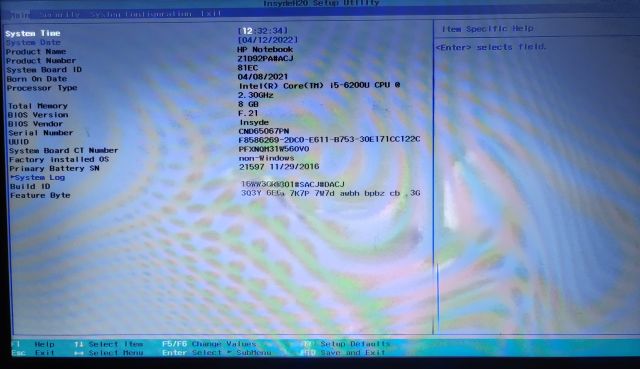
2. بعد ذلك ، انتقل إلى " الأمان " أو "تكوين النظام" أو "التمهيد" (بناءً على تخطيط إعدادات الشركة المصنعة) ، وستجد خيار "التمهيد الآمن" هنا. اضغط على زر Enter وقم بتمكينه. إذا كان باللون الرمادي ، فيجب عليك تعيين كلمة مرور المسؤول أولاً.
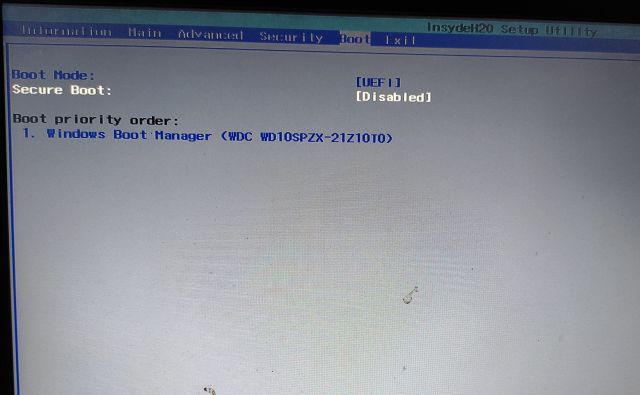
3. انتقل إلى "الأمان" وقم بتعيين كلمة مرور المسؤول . تأكد من تذكر كلمة المرور هذه أو كتابتها في مكان ما. من الآن فصاعدًا ، ستحتاج إلى كلمة المرور هذه عند بدء تشغيل BIOS. في بعض أجهزة الكمبيوتر التي تعمل بنظام Windows 11 ، تُعرف كلمة مرور المسؤول أيضًا باسم كلمة مرور المشرف.
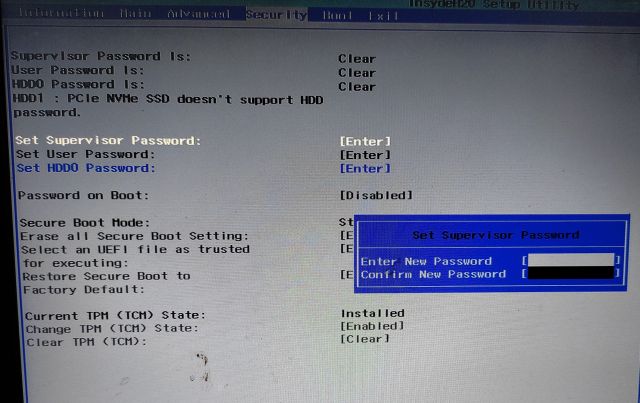
4. الآن ، انطلق وقم بتمكين التمهيد الآمن من القائمة المناسبة ، وهذه المرة ، يمكنك تشغيله. أخيرًا ، اضغط على "F10" واضغط على Enter للحفظ والخروج.
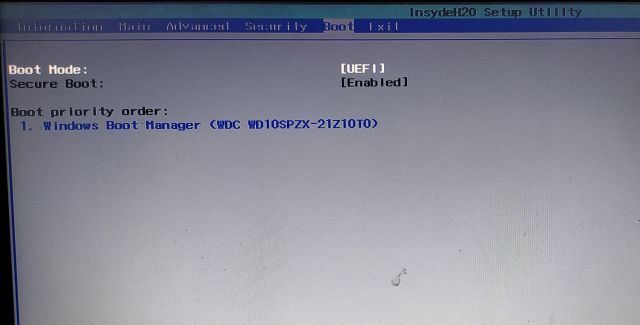
5. للتحقق مما إذا تم تمكين التمهيد الآمن أم لا ، قم بالتمهيد إلى Windows 11 واضغط على مفتاح Windows مرة واحدة. الآن ، اكتب " النظام " وافتح "معلومات النظام" من نتائج البحث.
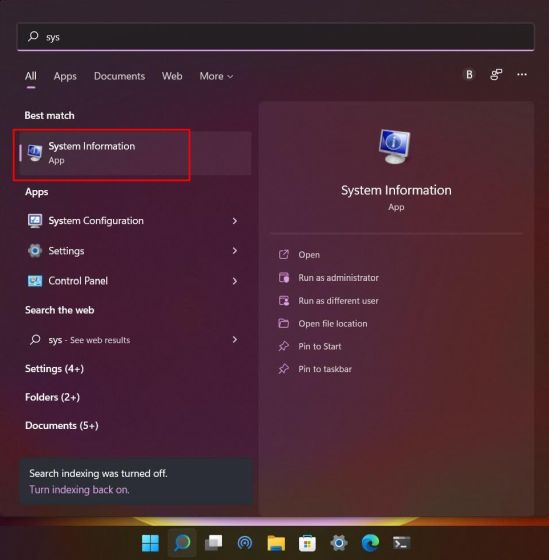
6. هنا ، ضمن علامة التبويب "ملخص النظام" ، ابحث عن " حالة التمهيد الآمن " ويجب أن تظهر "تشغيل". لقد نجحت في تمكين التمهيد الآمن على نظام التشغيل Windows 11.
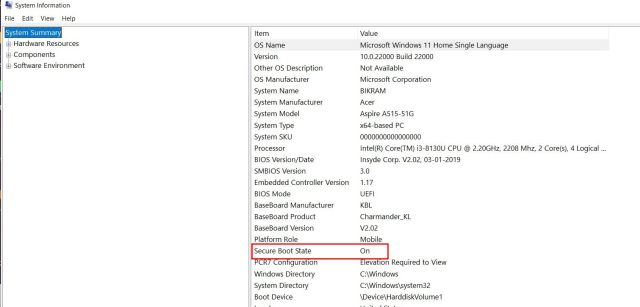
حماية Windows 11 من الهجمات الضارة عن طريق تمكين التمهيد الآمن
هذه هي الطريقة التي يمكنك بها تشغيل التمهيد الآمن على جهاز كمبيوتر يعمل بنظام Windows 11. إذا كنت جادًا في حماية جهاز الكمبيوتر الخاص بك من محمل الإقلاع المعبث وذاكرة القراءة فقط غير المصرح بها ، فيجب أن تحافظ على تمكين التمهيد الآمن. وإذا كنت ترغب في تمكين إعداد الأمان الرئيسي الآخر على جهاز الكمبيوتر الخاص بك ، فقم بتمكين TPM على نظام التشغيل Windows 11 . سيحمي جميع بيانات الاعتماد الموجودة على جهاز الكمبيوتر الخاص بك ، مما يعزز خصوصيتك على Windows 11 . أخيرًا ، إذا كان لديك أي أسئلة ، فأخبرنا بذلك في قسم التعليقات أدناه.
